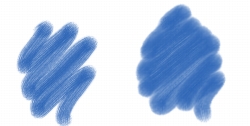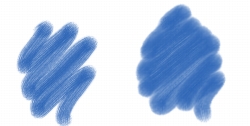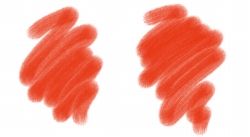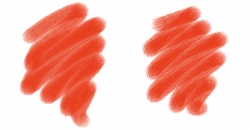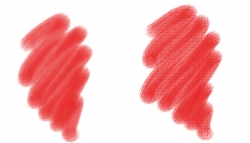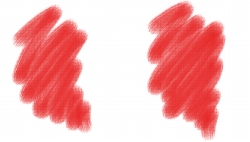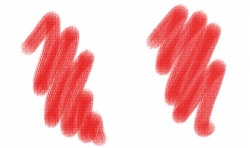Cette section contient les rubriques suivantes:
Huile grasse
Les variantes de style Huile grasse vous permettent d’obtenir des effets de peinture à l’huile réalistes. Par exemple, vous pouvez contrôler la viscosité de la peinture et la concentration des couleurs, comme si vous mélangiez une peinture à l’huile et une matière. La section suivante décrit les options de styles Huile grasse de manière plus détaillée.
Options du pinceau
Les options de styles Huile grasse vous permettent de déterminer la quantité de liquide et de peinture déposée sur le papier par le pinceau.
Traits caractérisés par une humidité inférieure (à gauche) et supérieure (à droite)
Options de débit des liquides
Les options de débit des liquides de la zone Huile grasse vous permettent de régler la viscosité ou l’épaisseur des liquides afin de contrôler leur application sur la zone de travail. Par exemple, si la viscosité des liquides est élevée, la peinture s’étale facilement et apparaît lisse. Si la viscosité des liquides est faible et épaisse, la peinture ne s’étale pas facilement et crée un aspect texturé.
Traits caractérisés par une viscosité inférieure (à gauche) et supérieure (à droite)
Vous pouvez également régler la vitesse d’évaporation du liquide et influer ainsi sur le séchage de la peinture sur la zone de travail.
Traits caractérisés par une vitesse d’évaporation inférieure (à gauche) et supérieure (à droite)
Options de peinture
Les options de peinture vous permettent de modifier l’aspect de la peinture sur la zone de travail. Par exemple, vous pouvez régler l’opacité de la peinture déposée sur la zone de travail, une fois l’huile séchée. Vous pouvez également préciser la facilité avec laquelle la peinture se mélange et le degré auquel l’huile peut soulever la peinture sèche de la zone de travail.
Traits caractérisés par une vitesse de stabilisation inférieure (à gauche) et supérieure (à droite)
Options de la zone de travail
Les options de la zone de travail vous permettent d’ajuster l’interaction des styles Huile grasse avec la texture et le grain de la zone de travail. Par exemple, vous pouvez régler la rugosité du papier qui a une influence sur tous les autres paramètres du papier.
Traits caractérisés par une rugosité inférieure (à gauche) et supérieure (à droite)
Vous pouvez régler la résistance au débit pour contrôler l’étalement de la peinture sur la zone de travail. Par ailleurs, vous pouvez régler la vitesse à laquelle le grain de papier absorbe le liquide et contrôler la quantité de peinture qui se stabilise dans les creux du grain de la zone de travail lors du séchage.
Traits caractérisés par une résistance au débit inférieure (à gauche) et supérieure (à droite)
Options de l’effet de souffle
Les options de l’effet de souffle vous permettent de définir l’angle selon lequel la peinture s’étale sur la zone de travail. Vous pouvez également définir la force du souffle exercée sur la peinture.
Traits caractérisés par des valeurs Angle et Force inférieures (à gauche) et supérieures (à droite)
Options de diffusion
Les options de diffusion vous permettent de gérer comment et quand la peinture est diffusée sur le papier. La diffusion peut être appliquée de manière précise pour garantir un débit de peinture exact. Il vous est également possible de la retarder. L’effet est alors appliqué lorsque vous avez terminé le trait. Vous pouvez aussi décider de suspendre temporairement la diffusion. Cela vous permet d’appliquer plusieurs traits sur la zone de travail avant d’appliquer la diffusion et d’appliquer simultanément l’effet à tous les traits. Il vous est également possible de définir un nombre de pas de débit à effectuer lors de l’animation. Par exemple, vous pouvez préciser un nombre moins élevé de pas pour les embouts plus fins et un nombre plus élevé pour les embouts plus larges.
| Pour régler les options de la zone Huile grasse |
 |
1 |
|
Cliquez sur Fenêtre  Panneaux de commandes de styles  Huile grasse.
|
2 |
|
Choisissez l’une des tâches détaillées dans le tableau suivant :
|
|
Action à réaliser
|
Procédure
|
|
Définir la quantité d’huile déposée sur la zone de travail par le pinceau
|
Dans la zone Pinceau, déplacez le curseur Humidité vers la gauche pour réduire la quantité de liquide ou vers la droite pour l’augmenter.
|
|
Définir la concentration de peinture déposée sur la zone de travail par le pinceau
|
Dans la zone Pinceau, déplacez le curseur Concentration vers la gauche pour réduire la quantité de peinture ou vers la droite pour l’augmenter.
|
|
Régler l’épaisseur de l’huile pour contrôler l’ouverture sur la surface de la zone de travail
|
Dans la zone Débit des liquides, déplacez le curseur Viscosité vers la gauche pour réduire l’effet de viscosité ou vers la droite pour l’augmenter.
|
|
Régler la vitesse de séchage de la peinture
|
Dans la zone Débit des liquides, déplacez le curseur Vitesse d’évaporation vers la gauche pour réduire l’effet d’évaporation ou vers la droite pour l’augmenter.
|
|
Régler l’opacité de la peinture déposée sur la zone de travail, une fois l’huile séchée
|
Dans la zone Peinture, déplacez le curseur Vitesse de stabilisation vers la gauche pour réduire la quantité de peinture (davantage d’opacité) ou vers la droite pour l’augmenter (moins d’opacité).
|
|
Contrôler la facilité avec laquelle la peinture se mélange sur la zone de travail
|
Dans la zone Peinture, déplacez le curseur Vitesse mélange vers la gauche pour réduire la capacité de mélange ou vers la droite pour l’augmenter.
|
|
Préciser le degré auquel l’huile peut soulever la peinture sèche de la zone de travail
|
Dans la zone Peinture, déplacez le curseur Absorption vers la gauche pour réduire la quantité d’absorption de la peinture ou vers la droite pour l’augmenter.
|
|
Régler la rugosité de la zone de travail
|
Dans la zone Zone de travail, déplacez le curseur Rugosité vers la gauche pour réduire la rugosité de la zone de travail ou vers la droite pour l’augmenter. (Cette action influe sur la résistance au débit, la vitesse de séchage et la granulation de la peinture.)
|
|
Contrôler l’effet du grain de la zone de travail sur la direction du débit de peinture
|
Dans la zone Zone de travail, déplacez le curseur Résistance au débit vers la gauche pour réduire la résistance ou vers la droite pour l’augmenter.
|
|
Régler la vitesse à laquelle le grain de la zone de travail absorbe la peinture
|
Dans la zone Zone de travail, déplacez le curseur Vitesse de séchage vers la gauche pour réduire la vitesse d’absorption ou vers la droite pour l’augmenter.
|
|
Contrôler le degré auquel la peinture se stabilise dans les creux de la texture de la zone de travail lors du séchage
|
Dans la zone Zone de travail, déplacez le curseur Granulation vers la gauche pour réduire l’effet ou vers la droite pour l’augmenter.
|
|
Contrôler l’angle selon lequel la peinture s’étale sur la zone de travail
|
Dans la zone Effet de souffle, déplacez le curseur Angle vers la gauche pour réduire l’angle ou vers la droite pour l’augmenter.
|
|
Préciser l’importance de l’effet de souffle exercé sur la peinture et influer ainsi sur la pression de cette dernière sur la zone de travail
|
Dans la zone Effet de souffle, déplacez le curseur Force vers la gauche pour réduire la force ou vers la droite pour l’augmenter.
|
 |
Pour améliorer l’aspect du débit visuel de la peinture à l’écran, cliquez sur
l’outil Loupe  dans la boîte à outils et désactivez le bouton Affichage haute
qualité dans la barre de propriétés.
|
| Pour contrôler la diffusion de l’huile grasse |
 |
1 |
|
Cliquez sur Fenêtre  Panneaux de commandes de styles  Huile grasse.
|
2 |
|
Choisissez l’une des tâches détaillées dans le tableau suivant :
|
|
Action à réaliser
|
Procédure
|
|
Appliquer la diffusion de façon précise, pour garantir un débit d’aquarelle exact
|
Cochez la case Diffusion précise.
|
|
Reporter la diffusion jusqu’à ce que le trait soit terminé
|
Cochez la case Retarder la diffusion.
|
|
Suspendre temporairement la diffusion
|
Cochez la case Diffusion de pause pour suspendre la diffusion. Vous devez décocher la case pour appliquer la diffusion.
|
|
Indiquer la vitesse à laquelle la peinture s’affiche à l’écran
|
Déplacez le curseur Pas de l’animation vers la gauche pour réduire la vitesse de l’animation et dans le sens contraire pour l’augmenter.
Pour obtenir un effet plus lisse, indiquez une valeur inférieure dans le champ Pas de l’animation (0 par exemple).
|
Copyright 2012 Corel Corporation. Tous droits réservés.